Tencent qmudisk драйвер что это за драйвер
Обновлено: 04.07.2024
Еще один злобный китайский антивирус как гидра размножился на просторах Интернета – речь идет о программе Tencent QQPCMgr (QQPCMng), маскирующемся под набор разношерстных утилит для чистки дисков и сетевой защиты от шпионского ПО. Продвигается это приложение в сети как клинер, антивирус и системный оптимизатор. Эта китайская программа уже успела заразить сотни тысяч компьютеров и смартфонов, поэтому мы, сегодня поговорим о том, как удалить Tencent и очистить компьютер от QQPCMgr.

Как китайский антивирус Tencent устанавливается на компьютер
Подхватить эту программу с иероглифами Tencent QQPCMgr не просто, а очень просто: достаточно одного лишь – невнимательности и утилита qqpctray.exe уже у вас в ПК. А вот для удаления QQPCMgr антивируса компании Tencent нужно соблюдать механику действий.
- Один путь – это беспечно скачивать и распаковывать архивы с программами, в них часто заложен вирус QQPCMgr, от компании интернет-провайдера Tencent.
- Другой – не глядя пролистать панели опций программ инсталляторов. Сегодня даже добропорядочные компании встраивают в инсталляторы совершенно ненужный функционал, наподобие предложений установить дополнительные программные пакеты и изменить стартовую страницу в браузере.
Именно так я и познакомился с Tencent QQPCMgr – программой китайского производства с китайским же интерфейсом и узнал что это за программа Tencent на самом деле. Будем считать, что китайского языка вы не знаете, а, следовательно, пользоваться Tencent QQPCMgr не намерены. Поэтому подробно поговорим об удалении Tencent и очищении компьютера от QQPCMgr.
Какой вред может нанести QQPCMgr – Windows 7/8/XP
Как я удалил китайский антивирус Tencent QQPCMgr с компьютера

Нужно сказать, что попытка удалить Tencent QQPCMng, что называется, «в лоб» у меня не увенчалась успехом. Проследовав в “Панель Управления”, и открыв список установленных программ, я обнаружил следующие, как мне показалось имеющие отношение к делу, программы: PC Manager, Download Manager, QQ Phone Manage. Однако удаление их из системы не привело к желаемому облегчению: вирус QQ Phone Manage спокойно продолжал свою вредоносную деятельность. Стало ясно, что так просто от QQPCMng не избавишься. Удалить столь ненавязчивый сервис Tencent с компьютера стало для меня делом чести. Правильное решение удалось найти методом проб и ошибок.
Вот она методика корректного удаления Tencent с PC:
Как удалить Tencent если нет файла uninst.exe
У меня этот файл Uninst был, и я выше описал способ удаления Tencent, которым воспользовался сам. А вот для того чтобы найти действенный способ деинсталляции программы без этого файла, я попросил подписчиков сайта поделится успешными инструкциями. Итак, несколько присланных методов далее по пунктам.
Tencent QQPCMgr
при установке Win8.1 установилось ЭТО.
Tencent QQPCMgr
Подхватил вчера такую весЧЬ.Загрузилась какая то китайская прога по типу оптимизатора.

Tencent QQPCMgr
Добрый день. Как и у многих проблема следующая: человек по незнанию установил китайские программы.
Tencent QQPCMgr
Случайно установил Tencent QQPCMgr. Помогите одолеть, пожалуйста.
Будет выполнена перезагрузка компьютера.
Выполните скрипт в AVZ
Выполните правила ЕЩЕ РАЗ и предоставьте НОВЫЕ логи
- Примечание: необходимо выбрать версию, совместимую с Вашей операционной системой. Если Вы не уверены, какая версия подойдет для Вашей системы, скачайте обе и попробуйте запустить. Только одна из них запустится на Вашей системе.
Скачайте ClearLNK и сохраните архив с утилитой на Рабочем столе.
1. Распакуйте архив с утилитой в отдельную папку.
2. Перенесите Check_Browsers_LNK.log на ClearLNK как показано на рисунке
1. Откройте Блокнот и скопируйте в него приведенный ниже текст
- Обратите внимание, что компьютер будет перезагружен.
Внимание: выполнять написанное ниже нужно строго в безопасном режиме!
1. Откройте Блокнот и скопируйте в него приведенный ниже текст
- Обратите внимание, что компьютер будет перезагружен.

Установился Tencent / QQPCMgr
Качал прогу, вместо нее получил эту китайскую хрень и кучу прог в добавок. Пытался своими силами.
Не могу удалить вирус от Tencent. Спасите!
С ненадежного источника скачивала прогу и вместе с ней скачала эту гадость QQPCRTP! Пыталась.
Удаление китайского вируса
Здравствуйте! При поиски книги в интернете, при распаковке архива установилась китайская программа.
Последствия китайского вируса
Доброго времени суток! Недавно скачала архив с программой, и там помимо нее оказался китайский.
Нередко бывает такое, что скачав какую-нибудь необходимую программу, вместе с ней вы получаете и дополнительные. Радует, что при установке основной вам предлагают установить дополнительные и у вас есть выбор, отказаться или нет. Но часто бывает, что люди не замечают эти важные галочки. И хорошо если программы эти не вредоносные, но иногда бывает совсем иначе. Об одной из таких и пойдет речь в данной статье, а точнее о том, как удалить с компьютера Tencent.

Что такое Tencent?
Tencent — это именно то вредоносное программное обеспечение, которое попадает на ваш компьютер, если вы при установке не убрали галочки. Оно идет напрямую из Интернета, а что главное - оно выдает себя за обычный антивирус, хоть это и не так. Еще одна деталь, которая усложняет жизнь — при установке программа попадает в автозапуск при включении компьютера. А проблема с удаление этого ПО возникает по той причине, что оно на китайском языке, как правило, совершенно непонятном для нас.
Перед рассказом о том, как удалить с компьютера Tencent, необходимо упомянуть, как избежать его установки. А все очень просто. Во-первых, внимательно следите за тем, откуда скачиваете программы и желательно, чтобы источники были проверенными. Во-вторых, при установке всегда все внимательно читайте, и если вам предлагают установить, допустим, высококачественную антивирусную защиту или ПО для ускорения процессов компьютера, сразу же отказывайтесь.
Что касается симптомов, то они так же очевидны - у вас все время будут всплывать окна, в которых все написано на китайском языке. Но есть и осложненная форма, когда с вашего компьютера произвольно начинаются удаляться программы и различные файлы. Это и есть основной урон от этой программы.
Можно ли удалить Tencent?
Конечно же, да! Убрать эту программу можно. О том, как удалить Tencent с компьютера полностью, сейчас и пойдет речь.
Более-менее ознакомленные с проблемами вредоносных ПО пользователи знают, что есть такие программы, как Cleaner YAC, Unlocker, Adw Cleaner. Они, грубо говоря, предназначены для того, чтобы удалять программы, но, к сожалению, помогают не всегда. И все потому, что вместе с вредоносной программой устанавливаются различные утилиты, которые въедаются в саму систему, а вышеперечисленные программы могут и не увидеть их. Но все же попробовать стоит, как минимум, этот способ самый простой. Просто в списке удаляемых программ ищите те, у которых название в иероглифах.
Самое забавное, что у Tencent есть свой Unistaller, то есть кнопка удаления, но отыскать ее невероятно сложно. А чтобы это сделать, необходимо запастись терпением и китайско-русским словарем, поэтому перейдем к способам иным.
Удаление с помощью Uninst.exe
Первый способ, как удалить Tencent с компьютера Windows 7, именно тот, о котором говорилось выше. Ясное дело, что самостоятельно это сделать мало кто сможет, поэтому будут даны детальные инструкции, как и зачем делать.
В первую очередь необходимо наведаться в диспетчер задач и закрыть все процессы вредной программы. Для этого:
- Нажимаем сочетание клавиш Ctrl+Shift+Esc.
- Открывается диспетчер задач.
- В нем ищем все задачи, в названии которых присутствует QQPCMng или tencent. Впрочем, зачастую их обнаружить можно по иероглифам в названиях.
- Завершать процессы можно, нажав правой кнопкой мыши и выбрав из контекстного меню одноименную строку.
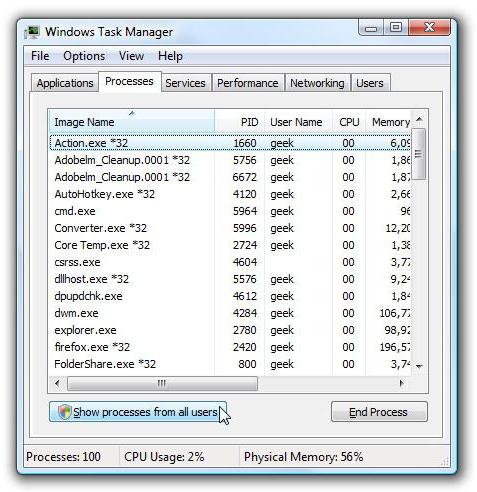
Для того чтобы убедиться, что все действия выполнены правильно, можно перейти во вкладку «Подробности», и там рядом с вредоносным процессом будет написано «Остановлено» или же его вообще не будет.
Дальше необходимо перейти в следующую вкладку «Автозагрузка». И там отменить все вредоносные программы.
Как только с этим справились, сразу же направляйтесь в папку программы. Обычно она находится по пути C:/Program Files/Tencent. Откройте ее и перейдите далее в QQPCMng и затем в папку с цифрами. Там должен находится файл Uninst.exe. Это именно тот «экзешный» файл, который удаляет программу. Открываем его.
Теперь вы будете видеть лишь китайские символы, поэтому следуйте инструкции:
- Нажимаем в нижнем левом углу белую кнопку.
- Ставим три галочки и нажимаем в левом нижнем углу красную кнопку.
- В появившемся окне нажимаем кнопку слева.
- После завершения процесса, нажимаем левую кнопку и перезагружаем компьютер.
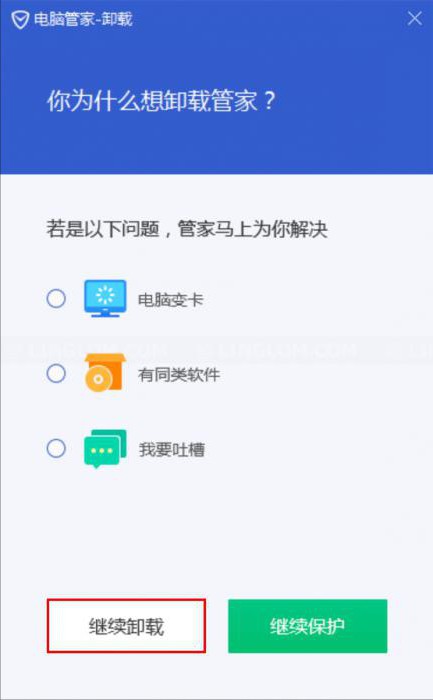
Это был один из способов, как удалить с компьютера Tencent. Но к сожалению он не всегда помогает, поэтому двигаемся дальше.
Самый сложный способ
Если прошлый вариант вам не помог, то на очереди другой, конечно, более сложный, но зато действенный. Итак, как удалить китайский Tencent с компьютера полностью? Поговорим прямо сейчас.
Этот способ необходимо применять в том случае, когда в диспетчере задач при нажатии «Отменить» вам сообщают, что это невозможно.
- Тогда направляйтесь во вкладку «Автозагрузка» и уберите программу оттуда. В том случае если процесс все ровно запущен, идем на вкладку «Службы» и выбираем «Открыть службы».
- Выбираем расширенный вид и после того, как находим процессы на китайском останавливаем их.
- Теперь нам надо в реестр. Для этого нажимаем сочетание клавиш Win+R и в появившемся окне вписываем regedit.
- Далее, в открывшемся окне надо нажать на «Правку» а там выбрать «Поиск». В поисковой строке пишем QQPCMgr, tencent или же qqpctray.exe. Нажимаем поиск. Все найденные файлы нужно удалить.
- После этого заходим опять в диспетчер задач и ищем процессы. Если они запущены, то переходим в «Службы».
- Далее, в «Открыть службы» и открываем расширенный вид. В списке нужно найти наш процесс и выделить его. Потом надо нажать вверху «Действия» и в меню кликнуть на строку «Остановить». Теперь следует перезагрузить компьютер.
После запуска направляемся в уже знакомую папку Tencent и нажимаем ПКМ на ней. В контекстном меню нажимаем Unlocker (если этой программы у вас нет, то скачиваем ее). Жмем на галочку, напротив "Нет действий", а в меню - "Удалить".
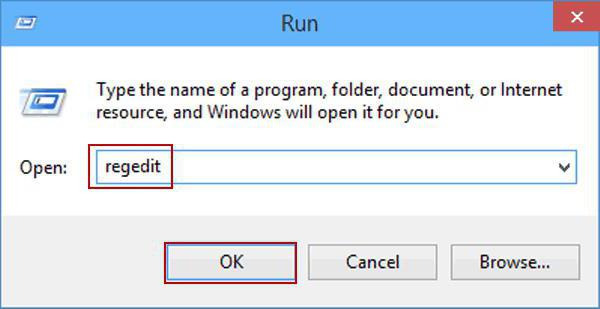
В принципе все, теперь вы знаете, как удалить Tencent с компьютера Windows 7. Но все же могут остаться следы, которые способны привести, так сказать, к рецидиву, поэтому их необходимо убрать. О том, как удалить Tencent с компьютера полностью, дальше.
Чистим реестр
Чтобы убрать остатки вредоносной программы, необходимо опять войти в реестр. Опять нажимаем Win+R и вписываем regedit.
В прошлый раз мы пользовались поиском, сейчас же воспользуемся опцией «Найти». Для этого нажимаем «Компьютер» - «Правка» - «Найти». Дальше в строке необходимо вписать знакомую нам надпись tencent. Жмем на «Далее».
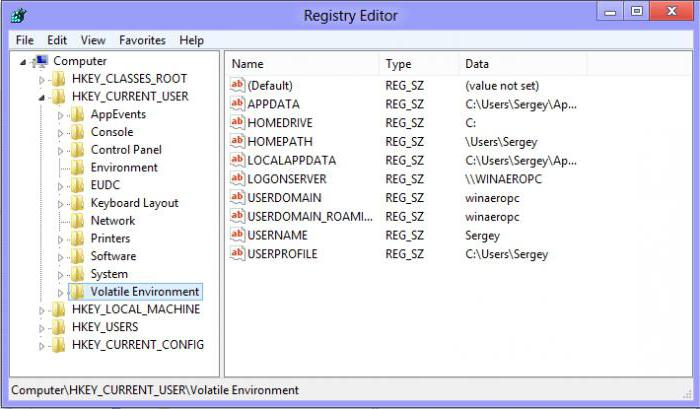
При этом будут выделяться файлы, которые необходимо удалить. После того как все будет сделано, можете со спокойной душой закрывать реестр и перезагружать компьютер.
Остатки в браузерах
Как удалить программу Tencent с компьютера, вы теперь знаете, но бывает и такое, что она оказывает влияние и на браузеры. Правда, с ними все легко. Мы представляем решения для каждого из браузера.
- В адресную строку вписываем about:addons.
- Нажимаем на «Расширения».
- Ищем Tencent.
- Удаляем.
- Клацаем по шестеренке.
- Выбираем «Надстроить надстройки».
- Далее - «Панели инструментов».
- Также, находим Tencent и отключаем его.
Google Chrome и Yandex Browser:
- Вводим в строку chrome://extensions.
- Находим Tencent.
- Удаляем.
Вот и все, теперь вы на все сто процентов знаете как удалить с компьютера Tencent, да так, чтобы и следа от нее не осталось.
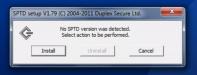
Наверное, не нужно говорить, что в повседневной работе многим пользователям очень часто приходиться использовать программы или встроенные инструменты Windows-систем, позволяющие работать с виртуальными дисковыми приводами и накопителями любого другого типа. Особо популярными являются приложения вроде Alcohol 120% и DAEMON Tools. Но в процессе их инсталляции обычно в систему интегрируется многим непонятный дополнительных драйвер SPTD. Что это такое, далее и попробуем выяснить. Особое внимание уделим некоторым вопросам, касающимся удаления этого компонента из операционной системы, поскольку его использование очень часто является совершенно нецелесообразным, а избавиться от него зачастую бывает достаточно сложно.
SPTD: что это такое?
Для начала давайте определимся с тем, что это вообще за компонент. Он представляет собой универсальный драйвер контроллера запоминающих устройств, позволяющий работать с любыми типами внутренних и внешних накопителей, выступая в роли своеобразного эмулятора. Чаще всего он необходим для того, чтобы, например, в вышеуказанных программах можно было быстро смонтировать виртуальный привод или диск, с которым впоследствии можно было бы работать так же просто, как и в случае с обычными «железными» накопителями. При инсталляции программ, предназначенных для таких целей (не считая работы с образами) драйвер SPTD как бы «вшит» в их собственный инсталлятор и устанавливается непосредственно в процессе установки основной программы (обычно в систему интегрируется файл драйвера sptd.sys, а в качестве места расположения используется каталог Drivers, вложенный в системную директорию System32).
Нужно ли использовать драйвер в Windows-системах?
Что это – SPTD , пока немного понятно. На давайте посмотрим, насколько он действительно необходим пользователю, ведь зачастую он может вызывать появление нестандартных ошибок, нагружать ресурсы компьютера в плане неоправданно высокого использования оперативной памяти или слишком частого обращения к тому же жесткому диску. Да, действительно, для самих программ, в которых предусмотрено использование эмуляторов, он нужен.
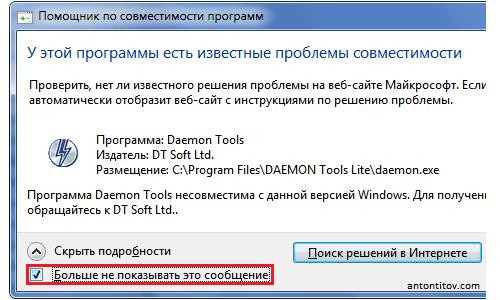
То есть без этого драйвера-посредника они создавать виртуальные аналоги носителей информации не смогут из-за проблем с совместимостью. Однако их применение в последних модификациях Windows, начиная с седьмой версии, нецелесообразно вообще, поскольку все они из тех же файлов образов при двойном клике на них монтируют виртуальные оптические приводы автоматически. Другое дело, если вам нужны дополнительные возможности указанных выше приложений. Но суть не в том. Большей частью многих пользователей интересуют вопросы по поводу удаления этого компонента, ведь при деинсталляции основных приложений, драйвер в системе остается и пытается работать дальше, иногда даже блокируя собственные средства ОС.
Как избавиться от драйвера: простейшее решение
В плане теоретической информации это пока все, что касается компонента SPTD. Что это такое, думается, уже стало понятно. Теперь самое время рассмотреть решения по удалению этого компонента, если он по каким-то причинам в системе больше не нужен или вызывает появление ошибок и нагрузок на ресурсы. Самым простым способом, по мнению большинства специалистов, станет удаление основной программы при помощи приложений-деинсталляторов вроде iObit Uninstaller, которые автоматически подчищают «хвосты», удаляя и файлы с жесткого диска, и все ключи системного реестра.
Как удалить SPTD вручную?
Но можно представить себе ситуацию, когда нужного инструмента для удаления у вас под рукой не оказалось. В этой ситуации от драйвера придется избавляться вручную. Сначала потребуется загрузить оригинальный установщик драйвера с официального сайта разработчика, учитывая разрядность собственной операционной системы, после чего запустить его от имени админа, но вместо установки выбрать пункт удаления.
Но что это? SPTD удаляет только основные компоненты. А что же делать с остатками или в том случае, если «родного» деинсталлятора у вас тоже нет?
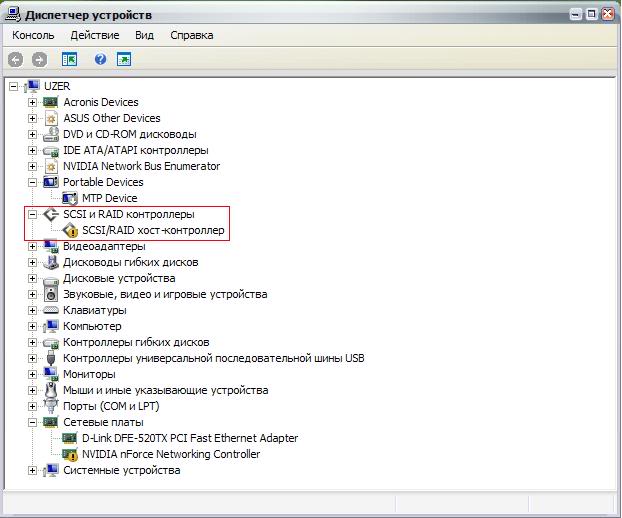
В этой ситуации сначала настоятельно рекомендуется загрузиться в безопасном режиме, открыть «Диспетчер устройств», перейти в раздел контроллеров SCSI, найти там драйвер SPTD и отключить его, используя меню ПКМ.
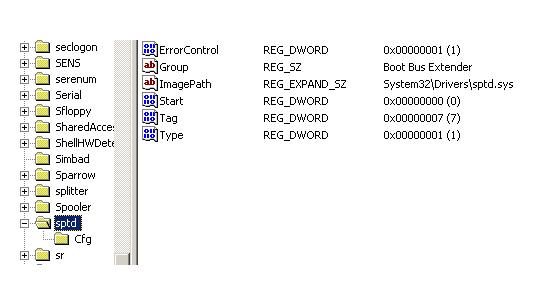
Теперь нужно запустить редактор реестра (regedit), через ветку HKLM и разделы SOFTWARE и CurrentControlSet добраться до каталога Services, открыть в нем подраздел sptd, справа в окне дважды кликнуть по ключу Start и изменить его значение на 4, после чего закрыть редактор и снова выполнить безопасную загрузку. Теперь в реестре нужно найти все разделы, в обозначении которых имеется SPTD, используя для этого поиск (Ctrl + F) в ветке HKLM, после чего удалить все найденное.

Если будет выдан отказ при удалении, в связи с нехваткой прав, через ПКМ воспользуйтесь установкой разрешений и выставьте полный доступ. По завершении перейдите в «Проводнике» к вышеуказанной конечно директории Drivers, удалите файл sptd.sys оттуда и перезагрузите систему в штатном режиме.
Примечание: если избавиться от файла драйвера не получится даже после удаления его ключей в реестре (что весьма сомнительно), разблокируйте его утилитой Unlocker.
Читайте также:

